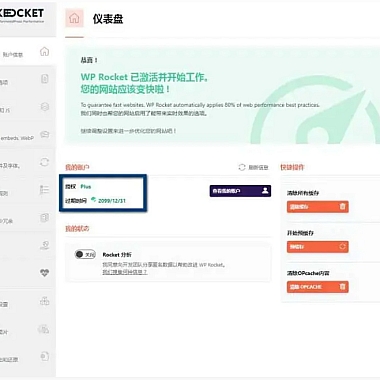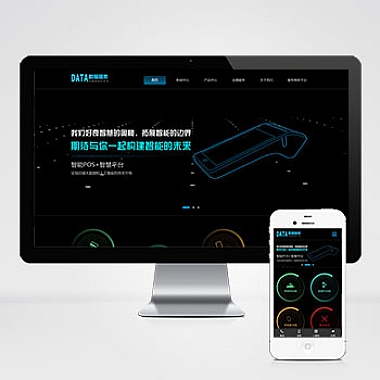在Excel中批量替换换行符或其他特殊字符,可以通过以下方法实现:
方法1:使用「查找和替换」功能(推荐)
- 选中数据范围:选中需要处理的单元格或列。
- 调出替换窗口:
- 快捷键
Ctrl + H,或点击菜单栏的 开始 → 查找和选择 → 替换。
- 快捷键
- 输入换行符:
- 查找内容:按
Ctrl + J(会显示一个闪烁的小点,代表换行符)。 - 替换为:输入你想替换的字符(如空格、逗号等),或留空直接删除。
- 查找内容:按
- 全部替换:点击 全部替换 完成操作。
方法2:处理其他特殊字符
如果需替换其他不可见字符(如制表符 Tab、空格等):
- 查找内容:
- 制表符:输入
Ctrl + Tab。 - 不间断空格:输入
Alt + 0160(小键盘输入)。
- 制表符:输入
- 替换为:输入目标字符或留空删除。
方法3:使用公式批量处理
若需保留原数据并生成新列,可用以下公式:
=SUBSTITUTE(A1, CHAR(10), " ") // 替换换行符为空格
=SUBSTITUTE(A1, CHAR(9), ",") // 替换制表符为逗号
说明:
CHAR(10)代表换行符(Windows中为Alt+Enter生成的换行)。CHAR(9)代表制表符(Tab键)。
方法4:Power Query 清洗数据(适合复杂处理)
- 导入数据:点击 数据 → 获取数据 → 从表格/范围。
- 在Power Query编辑器中:
- 选中列 → 转换 → 替换值。
- 输入特殊字符(如换行符)和目标字符。
- 加载回Excel:点击 关闭并加载。
常见问题
- 换行符不生效?
确保数据中的换行符是CHAR(10)(Windows)或CHAR(13)(Mac旧版本)。 - 批量处理多列?
全选数据后按Ctrl + H,或使用Power Query批量清洗。
通过以上方法,可以快速统一处理Excel中的特殊字符。如果需要更复杂的文本清理,可以结合 CLEAN() 函数(删除不可打印字符)或 TRIM() 函数(删除多余空格)。